¿Cuál es la diferencia entre "Borrar hipervínculos" y Eliminar hipervínculos en Excel 2013?
Excel 2013 tiene la costumbre de convertir un texto que parece una dirección de página web o ubicación de archivo en un enlace. Esto es útil si quiere usar esa información para hacer clic en una página web o archivo, pero puede ser un problema si no lo hace. Afortunadamente, Excel le permite eliminar enlaces de sus celdas, pero hay dos opciones diferentes de eliminación de enlaces que pueden parecer muy similares.
Nuestra guía a continuación le mostrará lo que harán las opciones "Borrar hipervínculos" y "Eliminar hipervínculos", permitiéndole seleccionar la opción que sea mejor para su situación.
Cómo decidir qué opción de eliminación de hipervínculos usar en Excel 2013
Los pasos de este artículo supondrán que tiene hipervínculos que desea eliminar en una hoja de cálculo de Excel 2013. Puede leer este artículo para obtener más información sobre cómo eliminar todos los hipervínculos en una hoja de cálculo de Excel. Puede continuar a continuación para ver cuál es la diferencia entre las dos opciones que probablemente esté considerando para la eliminación de hipervínculos en su hoja de trabajo.
Lo primero que debemos hacer al eliminar un hipervínculo de Excel es seleccionar la celda que contiene el enlace. Debería parecerse a la imagen de abajo.

Si coloca el cursor del mouse sobre el enlace, debe aparecer una mano que le indica que puede hacer clic en el enlace para abrirlo en un navegador web.
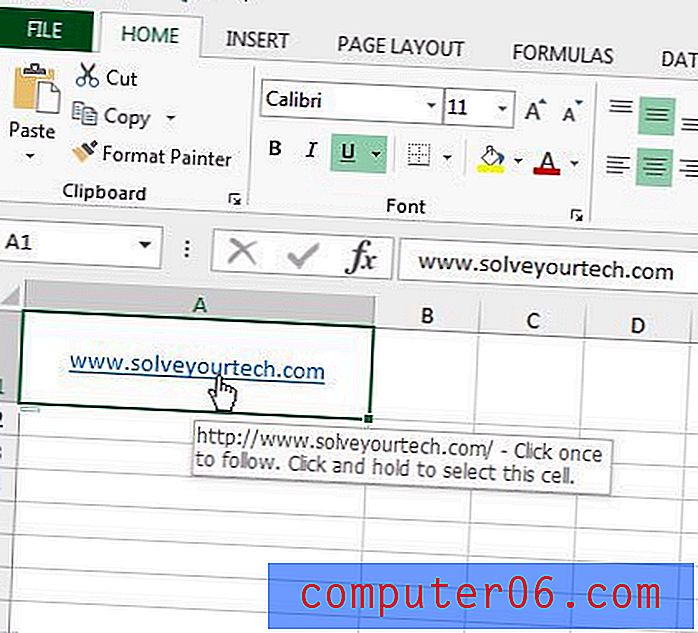
Puede encontrar las dos opciones de eliminación de hipervínculos haciendo clic en la pestaña Inicio en la parte superior de la ventana:
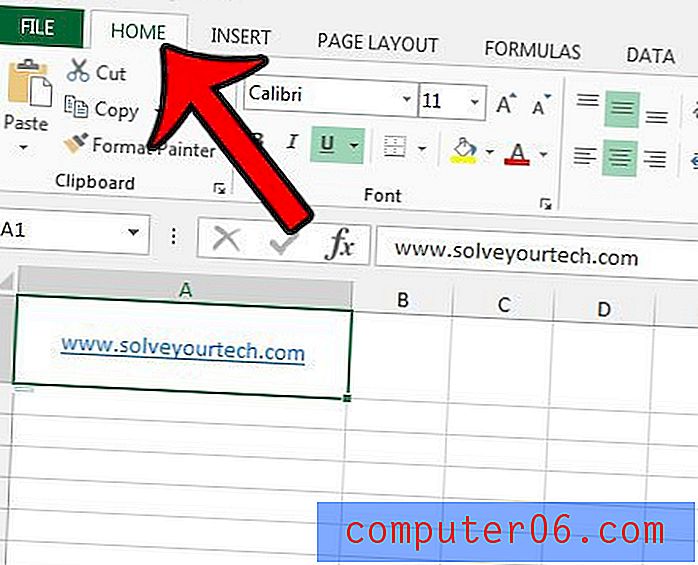
Luego, haga clic en el botón Borrar y elija una de las opciones de la lista.
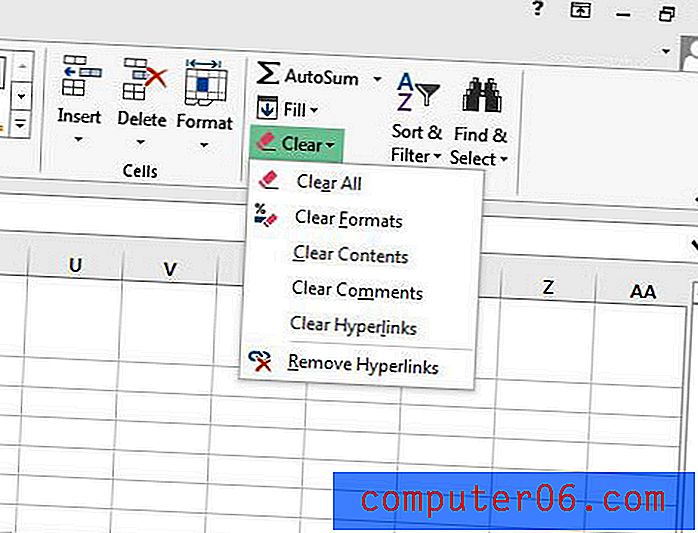
Si elige la opción Borrar hipervínculos, le quedará un texto subrayado. Sin embargo, si pasa el cursor sobre el enlace, verá que ya no se puede hacer clic en él.
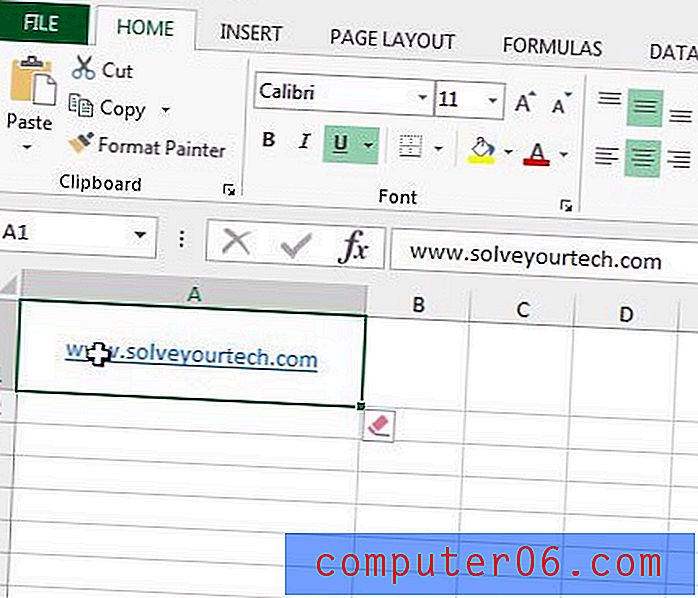
Pero si está buscando eliminar tanto la parte en la que se puede hacer clic en el enlace, como también su formato visual, entonces probablemente desee hacer clic en la opción Eliminar hipervínculos . Eso te deja con algo como la imagen de abajo.
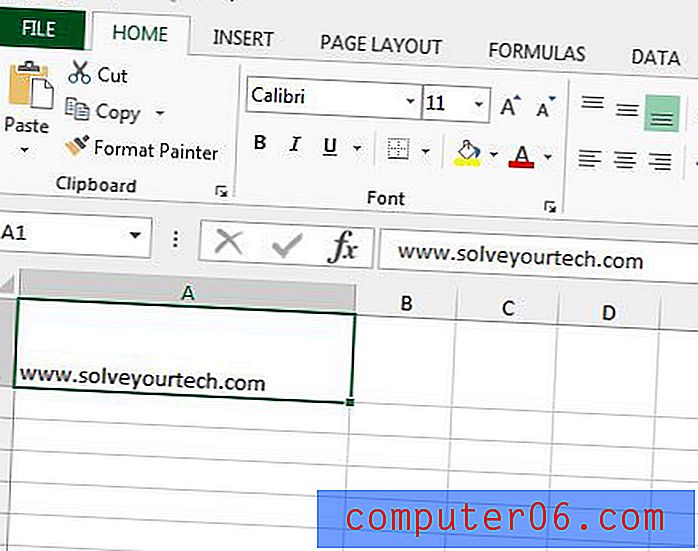
Si tiene una hoja de cálculo que contiene tanto formato que es difícil eliminar cada componente individual, entonces puede preferir simplemente borrar todo el formato. Esta guía, https://www.solveyourtech.com/removing-cell-formatting-excel-2013/, le mostrará una forma rápida de seleccionar toda la hoja de trabajo y eliminar todo el formato que se ha aplicado a las celdas.



